|
Configurando Configurações de Gravação de Vídeo
A opção Gravação de Vídeo grava as imagens de vídeo da câmera quando um alerta é acionado e salva no formato MP4.
Para configurar as configurações de gravação de vídeo, clique com o botão direito do mouse Editar câmera >> Ações >> Configurar Botão de gravação de video ação 
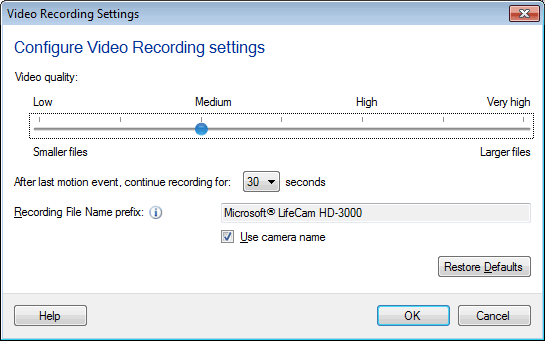
Opções de gravação de vídeo
Qualidade de Gravação:
Por padrão, seu Webcam Os vídeos são gravados com uma taxa de bits de 700 kbps. Você pode selecionar a taxa de bits como 500, 600, 700, 850, 1000, 1125 ou 1250kbps. A qualidade da gravação depende da taxa de bits que você selecionar. As altas taxas de bits resultam em gravações claras e nítidas, mas em tamanhos de arquivos grandes. As baixas taxas de bits dão gravações pequenas de tamanho de arquivo, mas a qualidade pode ser reduzida. Geralmente, você deve usar altas taxas de bits com câmeras de alta resolução e altas taxas de quadros. Quando você tem uma câmera de baixa resolução e baixas taxas de quadros, o uso de taxas de bits mais baixas dará gravações aceitáveis.
Duração da gravação
-
Gravação na detecção de movimento
Especifique a duração da gravação em segundos que você deseja gravar após a detecção de movimento. Por padrão, 5 segundos de gravação em buffer serão sempre adicionados por WebCam Monitor. ESPAÇOIsso permite que você testemunhe o que desencadeou a atividade de movimento. Após a detecção de movimento, o vídeo será gravado pelo tempo selecionado em Após o último evento de movimento, continue gravando para N Segundos opção.

Quando a gravação está em andamento e o movimento é detectado dentro N Segundos, então o programa continua a gravar para o próximo N Segundos. Se o movimento não for detectado dentro N Segundos, o aplicativo irá parar e salvar o vídeo gravado.
-
Gravação No intervalo de tempo regular
Em intervalos regulares, você pode gravar o vídeo Depois de cada N Minutos para M minutos, como mostrado abaixo:

Se você selecionou M minutos Da suspensão de duração acima e Monitoramento em N Intervalo de minutos É selecionado então uma gravação de M minutos A duração será criada. Depois de esperar N minutos, Novamente um vídeo será gravado para M minutos E isso continuará até que o monitoramento seja interrompido.
Predefinição do nome do ficheiro de gravação:
As gravações de vídeo são salvas com o nome da câmera como o prefixo. Você pode escolher um prefixo significativo que o ajude a identificar os arquivos, como "Armazenamento de armazenamento" ou "FrontHall". o Data e hora Do vídeo é anexado ao nome do arquivo automaticamente.
|